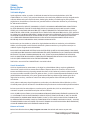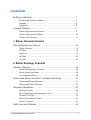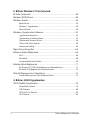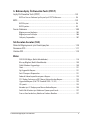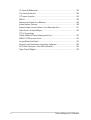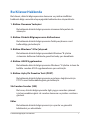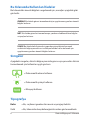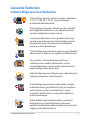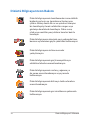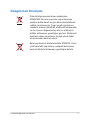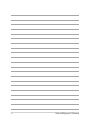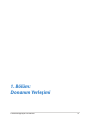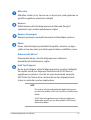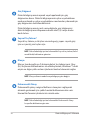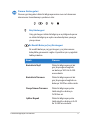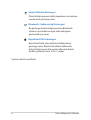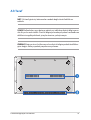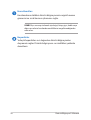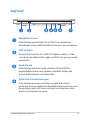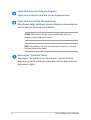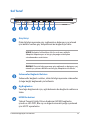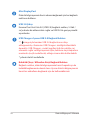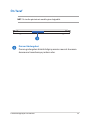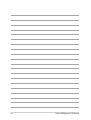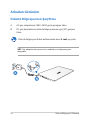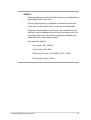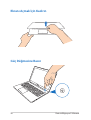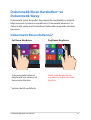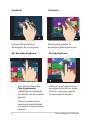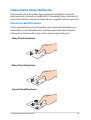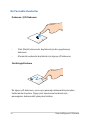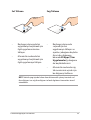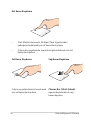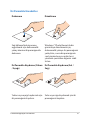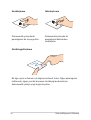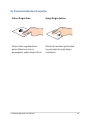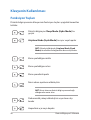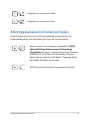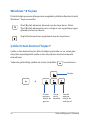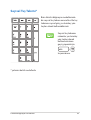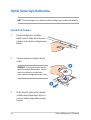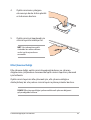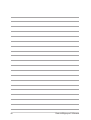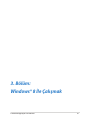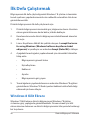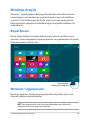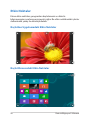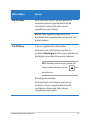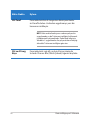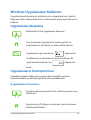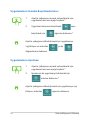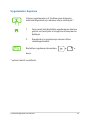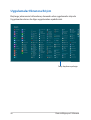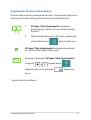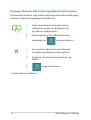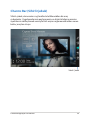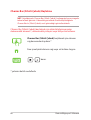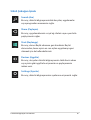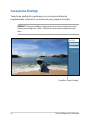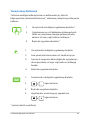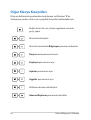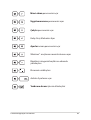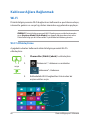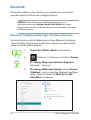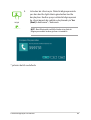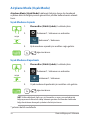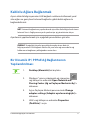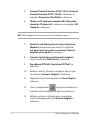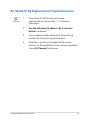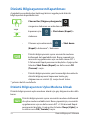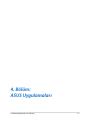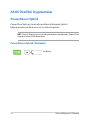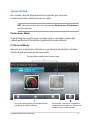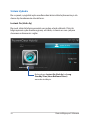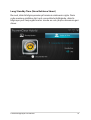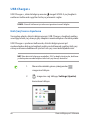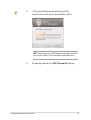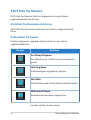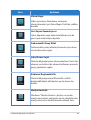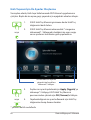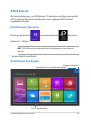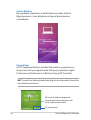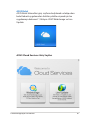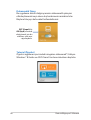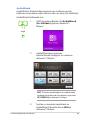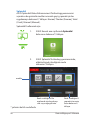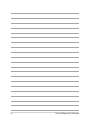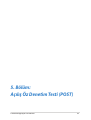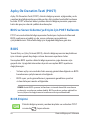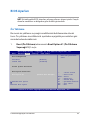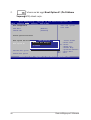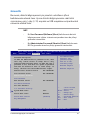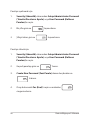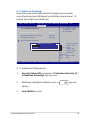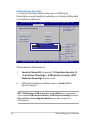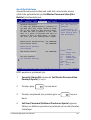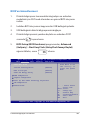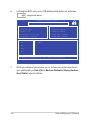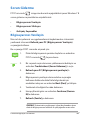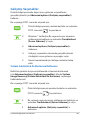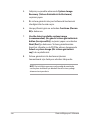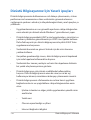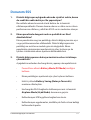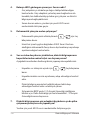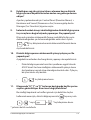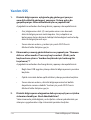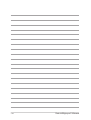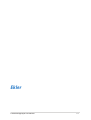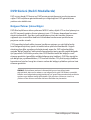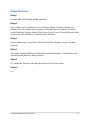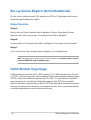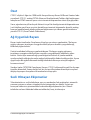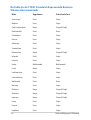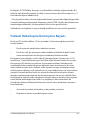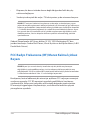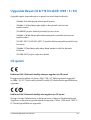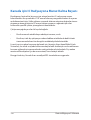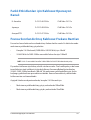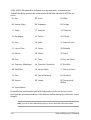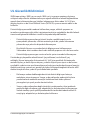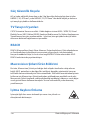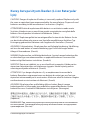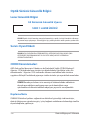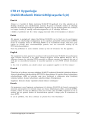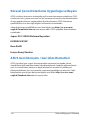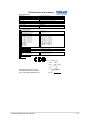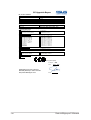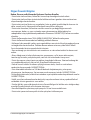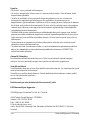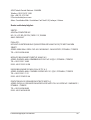Asus G550JK TR9036 Kullanım kılavuzu
- Kategori
- Defterler
- Tip
- Kullanım kılavuzu
Bu kılavuz aynı zamanda aşağıdakiler için de uygundur:

Dizüstü Bilgisayar
E-Kılavuz

2
Dizüstü Bilgisayar E-Kılavuzu
TR9036
Telif Hakkı Bilgileri
İçinde açıklanan ürünler ve yazılım da dahil olmak üzere bu kılavuzun hiçbir bölümü, ASUSTeK
COMPUTER INC.’in (“ASUS”) açık yazılı izni olmaksızın, alıcı tarafından yedekleme amaçları doğrultusunda
saklanan dokümantasyon hariç olmak üzere, herhangi bir şekilde ya da herhangi bir yolla yeniden
çoğaltılamaz, devredilemez, sureti alınamaz, yeniden kullanma sisteminde saklanamaz ya da herhangi
bir dile tercüme edilemez.
ASUS, BU KILAVUZU, “MEVCUT DURUMUYLA” VE KISITLI OLMAMAKLA BERABER ZIMNİ GARANTİLER YA
DA ÖZEL BİR AMACA YÖNELİK TİCARİ ELVERİŞLİLİK YA DA UYGUNLUK KOŞULLARI DA DAHİL OLMAK
ÜZERE, AÇIK YA DA ZIMNİ HERHANGİ BİR ÇEŞİT GARANTİ VERMEKSİZİN SAĞLAMAKTADIR. ASUS YA DA
DİREKTÖRLERİ, GÖREVLİLERİ, ÇALIŞANLARI YA DA TEMSİLCİLERİ, HERHANGİ BİR DOLAYLI, ÖZEL, ARIZA YA
DA SONUÇSAL HASARDAN (KAR KAYBI, İŞ KAYBI, KULLANIM YA DA VERİ KAYBI, İŞİN KESİNTİYE UĞRAMASI
VE BENZERİ HASARLAR DA DAHİL OLMAK ÜZERE) DOLAYI, SÖZ KONUSU HASARIN BU KILAVUZDAKİ
YA DA ÜRÜNDEKİ HERHANGİ BİR KUSURDAN YA DA HATADAN KAYNAKLANABİLECEĞİNİN ASUS’A
BİLDİRİLMİŞ OLMASI DURUMUNDA DAHİ, SORUMLU OLMAYACAKTIR.
Bu kılavuzda yer alan ürünler ve şirket adları, ilgili şirketlerin tescilli ticari markaları ya da telif hakları
olabilir ya da olmayabilir ve ihlal maksadı olmaksızın yalnızca tanımlama ya da açıklama amaçları ve
sahibinin faydası doğrultusunda kullanılabilir.
BU KILAVUZ KAPSAMINDAKİ SPESİFİKASYONLAR VE BİLGİLER YALNIZCA KULLANIM AMAÇLI SUNULMUŞ
OLUP HERHANGİ BİR ZAMANDA HABER VERİLMEKSİZİN DEĞİŞTİRİLEBİLİR VE ASUS TARAFINDAN VERİLMİŞ
BİR TAAHHÜT OLARAK YORUMLANMAMALIDIR. ASUS, İÇİNDE AÇIKLANAN ÜRÜNLER VE YAZILIM DA
DAHİL OLMAK ÜZERE BU KILAVUZDA GÖRÜLEBİLECEK HERHANGİ BİR HATADAN YA DA YANLIŞLIKTAN
DOLAYI HİÇBİR SORUMLULUK YA DA YÜKÜMLÜLÜK KABUL ETMEZ.
Telif Hakkı © 2014 ASUSTeK COMPUTER INC. Her Hakkı Saklıdır.
Sınırlı Sorumluluk
ASUS’tan kaynaklanan bir temerrütten ya da diğer bir yükümlülükten dolayı meydana gelebilecek
durumlarda, zararları ASUS’tan tazmin etme hakkına sahipsiniz. Bu tür bir durumda, ASUS’tan zarar
tazmin etme hakkınızın neye dayandığı önemli olmaksızın, ASUS, bedensel yaralanma (ölüm de dahil)
ve taşınmaz mülke ve maddi kişisel mala gelen zararlara; ya da bu Garanti Beyanatında belirtilen kanuni
yükümlülüklerin ihmalinden ya da yerine getirilmemesinden kaynaklanan diğer herhangi bir ili ve
doğrudan hasara karşı, söz konusu ürünün liste sözleşme yatından daha fazla olmayacak şekilde
sorumludur.
ASUS yalnızca sözleşmeye dayalı kayıplardan, zararlardan ya da iddialardan, haksız illerden ya da bu
Garanti Beyanatı uyarınca söz konusu olan ihlalden dolayı zararlarınızı tazmin etmekle yükümlü olacaktır.
Bu limit ayrıca ASUS’un tedarikçileri ve satıcıları için de geçerlidir. Bu, ASUS’un, tedarikçilerinin ve
satıcınızın müşterek sorumluluklarına ilişkin maksimum limittir.
ASUS, HİÇBİR KOŞUL ALTINDA ŞU SAYILANLARDAN HERHANGİ BİRİNE KARŞI YÜKÜMLÜ OLMAYACAKTIR:
(1) HASARLARLA İLGİLİ OLARAK TARAFINIZA YÖNELİK ÜÇÜNCÜ TARAF İDDİALARI; (2) KAYIT YA DA VERİ
KAYIPLARINIZ YA DA BUNLARIN ZARAR GÖRMESİ; YA DA (3) ÖZEL, ARIZA YA DA DOLAYLI ZARARLAR YA
DA HERHANGİ BİR EKONOMİK SONUÇSAL ZARAR (KAR YA DA TASARRUF KAYIPLARI DA DAHİL) - ASUS’UN,
TEDARİKÇİLERİNİN YA DA SATICINIZIN SÖZ KONUSU ZARARIN OLASILIĞI KONUSUNDA BİLGİLENDİRİLMİŞ
OLMALARI DURUMUNDA DAHİ YÜKÜMLÜ OLMAYACAKTIR.
Hizmet ve Destek
Birden fazla dilde hazırlanmış http://support.asus.com adresindeki web sitemizi ziyaret edin
Birinci Sürüm
Mart 2014

Dizüstü Bilgisayar E-Kılavuzu
3
İçindekiler
Bu Kılavuz Hakkında .................................................................................................7
Bu Kılavuzda Kullanılan İfadeler ................................................................................ 8
Simgeler ............................................................................................................................. 8
Tipografya .........................................................................................................................8
Güvenlik Tedbirleri ....................................................................................................9
Dizüstü Bilgisayarınızı Kullanma ...............................................................................9
Dizüstü Bilgisayarınızın Bakımı .................................................................................. 10
Düzgün Geri Dönüşüm ................................................................................................ 11
1. Bölüm: Donanım Yerleşimi
Dizüstü Bilgisayarınızı Tanıma ............................................................................... 14
Üstten Görünüm ............................................................................................................. 14
Alt Taraf ...............................................................................................................................19
Sağ Taraf .............................................................................................................................21
Sol Taraf .............................................................................................................................. 23
Ön Taraf .............................................................................................................................. 25
2. Bölüm: Başlangıç Sırasında
Arkadan Görünüm ....................................................................................................28
Dizüstü Bilgisayarınızı Şarj Etme ...............................................................................28
Ekranı Açmak İçin Kadırın ............................................................................................ 30
Güç Düğmesine Basın ...................................................................................................30
Dokunmatik Ekran Hareketleri* ve Dokunmatik Yüzey................................31
Dokunmatik Ekranı Kullanma* ................................................................................... 31
Dokunmatik Yüzeyi Kullanma .................................................................................... 33
Klavyenin Kullanılması .............................................................................................40
Fonksiyon Tuşları .............................................................................................................40
ASUS Uygulamaları İçin Fonksiyon Tuşları ............................................................. 41
Windows® 8 Tuşları ......................................................................................................... 42
Çoklu Ortam Kontrol Tuşları* ...................................................................................... 42
Sayısal Tuş Takımı* .......................................................................................................... 43
Optik Sürücüyü Kullanma ....................................................................................... 44

4
Dizüstü Bilgisayar E-Kılavuzu
3. Bölüm: Windows® 8 ile Çalışmak
İlk Defa Çalıştırmak....................................................................................................48
Windows 8 Kilit Ekranı ..............................................................................................48
Windows Arayüz ........................................................................................................49
Başlat Ekranı ..................................................................................................................... 49
Windows® Uygulamaları .............................................................................................. 49
Etkin Noktalar ................................................................................................................... 50
Windows Uygulamaları Kullanımı ........................................................................53
Uygulamaları Başlatma .................................................................................................53
Uygulamaların Özelleştirilmesi ..................................................................................53
Uygulamalar Ekranına Erişim ...................................................................................... 56
Charms Bar (Sihirli Çubuk) ..........................................................................................59
Yanaştırma Özelliği .........................................................................................................62
Diğer Klavye Kısayolları ...........................................................................................64
Kablosuz Ağlara Bağlanmak ..................................................................................66
Wi-Fi ..................................................................................................................................... 66
Bluetooth ..........................................................................................................................68
Airplane Mode (Uçak Modu) ...................................................................................... 70
Kablolu Ağlara Bağlanmak .....................................................................................71
Bir Dinamik IP / PPPoE Ağ Bağlantısının Yapılandırılması ................................ 71
Bir Statik IP Ağ Bağlantısının Yapılandırılması ...................................................... 73
Dizüstü Bilgisayarınızın Kapatılması ...................................................................74
Dizüstü Bilgisayarınızı Uyku Moduna Almak ........................................................ 74
4. Bölüm: ASUS Uygulamaları
ASUS Özellikli Uygulamalar ....................................................................................76
Power4Gear Hybrid ........................................................................................................ 76
USB Charger+ ...................................................................................................................80
ASUS Hızlı Tuş Menüsü ................................................................................................. 82
ASUS Konsol ..................................................................................................................... 85

Dizüstü Bilgisayar E-Kılavuzu
5
5. Bölüm:Açılış Öz Denetim Testi (POST)
Açılış Öz Denetim Testi (POST) .............................................................................. 94
BIOS ve Sorun Giderme'ye Erişim İçin POST Kullanımı ...................................... 94
BIOS ................................................................................................................................94
BIOS Erişimi ....................................................................................................................... 94
BIOS Ayarları ..................................................................................................................... 95
Sorun Giderme ...........................................................................................................105
Bilgisayarınızı Yenileyin ................................................................................................. 105
Bilgisayarınızı Sıfırlayın .................................................................................................106
Gelişmiş Seçenekler ....................................................................................................... 107
Sık Sorulan Sorular (SSS)
Dizüstü Bilgisayarınız için Yararlı ipuçları ..........................................................110
Donanım SSS ............................................................................................................... 111
Yazılım SSS ....................................................................................................................114
Ekler
DVD-ROM Bilgisi (Belirli Modellerde) ...................................................................... 118
Blu-ray Bilgileri (Belirli Modellerde) ..........................................................................120
Dahili Modem Uygunluğu ...........................................................................................120
Özet ..................................................................................................................................... 121
Ağ Uygunluk Beyanı ......................................................................................................121
Sesli Olmayan Ekipmanlar ........................................................................................... 121
Federal Haberleşme Komisyonu Beyanı ................................................................. 123
FCC Radyo Frekansına (RF) Maruz Kalma İçinkaz Beyanı.................................. 124
Uygunluk Beyanı (R & TTE Direkti 1999 / 5 / EC) ............................................... 125
CE işareti .............................................................................................................................125
Kanada için IC Radyasyona Maruz Kalma Beyanı ................................................126
Farklı Etki Alanları için Kablosuz Operasyon Kanalı ............................................ 127
Fransa Sınırlandırılmış Kablosuz Frekans Bantları ............................................... 127

6
Dizüstü Bilgisayar E-Kılavuzu
UL Güvenlik Bildirimleri ................................................................................................129
Güç Güvenlik Koşulu......................................................................................................130
TV Tarayıcı Uyarıları ........................................................................................................ 130
REACH ................................................................................................................................. 130
Macrovision Şirketi Ürün Bildirimi ............................................................................ 130
İşitme Kaybını Önleme.................................................................................................. 130
Kuzey Avrupa Lityum İkazları (Li-ion Bataryalar İçin) ......................................... 131
Optik Sürücü Güvenlik Bilgisi ..................................................................................... 132
CTR 21 Uygunluğu
(Dahili Modemli Dizüstü Bilgisayarlar İçin) ............................................................133
ENERGY STAR Uyumlu Ürün ........................................................................................ 135
Avrupa Birliği Eco Etiketi .............................................................................................. 135
Küresel Çevre Düzenleme Uygunluğu ve Beyanı ............................................... 136
ASUS Geri Dönüşüm / Geri Alım Hizmetleri .......................................................... 136
Diğer Önemli Bilgiler ..................................................................................................... 139

Dizüstü Bilgisayar E-Kılavuzu
7
Bu Kılavuz Hakkında
Bu kılavuz, dizüstü bilgisayarınızın donanım ve yazılım özellikleri
hakkında bilgi vermekte olup aşağıdaki bölümlerden oluşmaktadır:
1. Bölüm: Donanım Yerleşimi
Bu bölümde dizüstü bilgisayarınızın donanım bileşenleri ele
alınmıştır.
2. Bölüm: Dizüstü Bilgisayarınızın Kullanılması
Bu bölümde dizüstü bilgisayarınızın farklı parçalarının nasıl
kullanıldığı gösterilmiştir.
3. Bölüm: Windows® 8 İle Çalışmak
Bu bölümde dizüstü bilgisayarınızdaki Windows®8 işletim
sisteminin kullanımı hakkında genel bir bakış yer almaktadır.
4. Bölüm: ASUS Uygulamaları
Bu bölümde dizüstü bilgisayarınızın Windows® 8 işletim sistemi ile
birlikte sunulan ASUS uygulamalarına yer verilmiştir.
5. Bölüm: Açılış Öz Denetim Testi (POST)
Bu bölümde dizüstü bilgisayarınızın ayarlarını değiştirmek için
POST’u nasıl kullanabileceğiniz gösterilmiştir.
Sık Sorulan Sorular (SSS)
Bu kısım, dizüstü bilgisayarınızla ilgili yaygın sorunları çözmek
için başvurabileceğiniz sık sorulan donanım ve yazılım sorularını
gösterir.
Ekler
Bu bölümde dizüstü bilgisayarınız için uyarılar ve güvenlik
bildirimleri yer almaktadır.

8
Dizüstü Bilgisayar E-Kılavuzu
Bu Kılavuzda Kullanılan İfadeler
Bu kılavuzdaki önemli bilgileri vurgulamak için, mesajlar aşağıdaki gibi
gösterilir:
ÖNEMLİ! Bu iletide görevi tamamlamak için uygulanması gereken önemli
bilgiler bulunur.
NOT: Bu iletide görevleri tamamlamaya yardımcı olabilecek ilave bilgiler
ve ipuçları bulunur.
UYARI! Bu iletide belirli görevleri yaparken güvenliğinizi korumak
ve dizüstü bilgisayarınızın veri ve bileşenlerinde hasarı önlemek için
uygulanması gereken önemli bilgiler bulunur.
Simgeler
Aşağıdaki simgeler, dizüstü bilgisayarınızda görev veya prosedür dizisini
tamamlamak için kullanılan aygıtı gösterir.
= Dokunmatik ekranı kullanın.
= Dokunmatik yüzeyi kullanın.
= Klavyeyi kullanın.
Tipografya
Kalın = Bu, seçilmesi gereken bir menü veya öğeyi belirtir.
İtalik = Bu, kılavuzda danışabileceğiniz kısımları göstermektedir.

Dizüstü Bilgisayar E-Kılavuzu
9
Güvenlik Tedbirleri
Dizüstü Bilgisayarınızı Kullanma
Dizüstü bilgisayarınız, yalnızca ortam sıcaklığının
5°C (41 °F) ile 35°C (95°F) arasında olduğu
ortamlarda kullanılmalıdır.
Dizüstü bilgisayarınızın, altında yer alan elektrik
girdi bilgilerine bakınız ve şarj adaptörünüz ile
uyumlu olduğundan emin olunuz.
Isıya maruz kalmanın vereceği rahatsızlığı veya
yaralanmayı önlemek için dizüstü bilgisayarınızı
kucağınızda veya vücudunuzun herhangi bir
parçasına yakın bırakmayın.
Dizüstü bilgisayarınızla zarar görmüş güç kabloları,
aksesuarlar ve diğer çevre aygıtlarını kullanmayın.
Güç açıkken, dizüstü bilgisayarınızı hava
sirkülasyonunu azaltan malzemeler içinde
taşımadığınızdan veya bu malzemelerle üzerini
kapatmadığınızdan emin olun.
Dizüstü bilgisayarınızı düzgün veya sabit olmayan
çalışma yüzeylerine yerleştirmeyin.
Dizüstü bilgisayarınızı hava alanındaki röntgen
makinelerinden geçirebilirsiniz (taşıyıcı bantlara
yerleştirilen eşyalar için kullanılırlar), ancak
manyetik detektörlere ve manyetik çubuklara
maruz bırakmayın.
Kullanılabilen ilgili uçak hizmetleri ve dizüstü
bilgisayarınızı uçakta kullanırken izlenmesi
gereken kısıtlamalar hakkında bilgi için hava alanı
sağlayıcınızla iletişim kurun.

10
Dizüstü Bilgisayar E-Kılavuzu
Dizüstü Bilgisayarınızın Bakımı
Dizüstü bilgisayarınızı temizlemeden önce elektrik
bağlantısını kesin ve (mümkünse) bataryasını
çıkarın. Birkaç damla ılık su ve aşındırıcı olmayan
bir temizleyiciyi temiz selüloz bir sünger veya
güderiye damlatarak temizleyin. Daha sonra,
ıslak veya nemli bir parça kalırsa kuru bir bez ile
kurulayın.
Dizüstü bilgisayarın üzerinde veya yakınında tiner,
benzen veya benzeri güçlü çözücüleri kullanmayın.
Dizüstü bilgisayarın üstüne nesneler
yerleştirmeyin.
Dizüstü bilgisayarınızı güçlü manyetik veya
elektriksel alanlara maruz bırakmayın.
Dizüstü bilgisayarınızı sıvılara, yağmura ya
da neme maruz bırakmayın veya yanında
kullanmayın.
Dizüstü bilgisayarınızı kirli veya tozlu ortamlara
maruz bırakmayın.
Dizüstü bilgisayarınızı gaz sızıntılarının yakınında
kullanmayın.

Dizüstü Bilgisayar E-Kılavuzu
11
Düzgün Geri Dönüşüm
Dizüstü bilgisayarınızı kamu çöplüğüne
ATMAYINIZ. Bu ürün parçalar uygun biçimde
yeniden kullanılacak ve geri dönüştürülebilecek
şekilde tasarlanmıştır. Çarpı işaretli çöp kutusu
sembolü ürünün (elektrikli, elektronik ekipmanlar
ve cıva içeren düğme bataryalar) ev atıklarıyla
birlikte atılmaması gerektiğini gösterir. Elektronik
ürünlerin elden çıkarılması ile ilgili olarak lokal
düzenlemeleri kontrol ediniz.
Bataryayı kentsel atıklarla birlikte ATMAYIN. Üzeri
çizili tekerlekli çöp kutusu sembolü bataryanın
kentsel atıklarla atılmaması gerektiğini belirtir.

12
Dizüstü Bilgisayar E-Kılavuzu

Dizüstü Bilgisayar E-Kılavuzu
13
1. Bölüm:
Donanım Yerleşimi

14
Dizüstü Bilgisayar E-Kılavuzu
Dizüstü Bilgisayarınızı Tanıma
Üstten Görünüm
NOT: Klavyenin düzeni ülkeye veya bölgeye göre değişebilir. Üstten
görünüm dizüstü bilgisayarı modeline bağlı olarak da değişebilir.

Dizüstü Bilgisayar E-Kılavuzu
15
Mikrofon
Mikrofon, daha iyi ses tanıma ve ses kaydı için yankı giderme ve
gürültü engelleme işlevlerine sahiptir.
Kamera
Dahili kamera dizüstü bilgisayarınızı kullanarak fotoğraf
çekmenizi veya video kaydetmenizi sağlar.
Kamera Göstergesi
Kamera göstergesi yerleşik kameranın kullanıldığını gösterir.
Ekran
Ekran, dizüstü bilgisayarınızdaki fotoğraar, videolar ve diğer
çoklu ortam dosyaları için harika görüntüleme özellikleri sunar.
Dokunmatk Ekran*
Dokunmatk ekran, dzüstü blgsayarınızı dokunma
hareketleryle kullanmanızı sağlar.
Hızlı Tuş Düğmes
Bu ön ayarlı düğme, dzüstü blgsayarınızın eşsz br özellğdr.
Varsayılan olarak, bu düğmeye hızla basmak ASUS Konsol
uygulamasını çalıştırır. Yen br ön ayar oluşturmak amacıyla,
ASUS Hızlı Tuş Menüsü’nü çalıştırmak çn bu düğmey basılı
tutun ve ardından ayarları yapılandırın.
NOT:
•
Ön ayarlar oluşturmak hakkında daha fazla ayrıntı
çn bu kılavuzdak ASUS Hızlı Tuş Menüsü bölümüne
bakın.
• ASUSKonsoluygulamasınınkullanımıhakkında
daha fazla ayrıntı için, bu kılavuzdaki ASUS Konsol
bölümüne bakın.

16
Dizüstü Bilgisayar E-Kılavuzu
Güç Düğmesi
Dizüstü bilgisayarınızı açmak veya kapatmak için güç
düğmesine basın. Dizüstü bilgisayarınızı uyku veya bekleme
moduna almak ve uyku veya bekleme modundan çıkarmak için
güç düğmesini de kullanabilirsiniz.
Dizüstü bilgisayarınız yanıt vermediğinde, güç düğmesini
dizüstü bilgisayarınız kapanana kadar dört (4) saniye kadar
basılı tutun.
Sayısal Tuş Takımı*
Sayısal tuş takımı şu iki işlev arasında geçiş yapar: sayısal giriş
için ve işaretçi yön tuşları için.
NOT: Daha fazla bilgi için bu kılavuzdaki Sayısal tuş takımı (belirli
modellerde) bölümüne göz atın.
Klavye
Klavye, tam boyutlu ve Q düzeninde bir tuş takımı içerir. İşlev
(Fn) tuşlarının kullanılmasını da etkinleştirerek, Windows®’a hızlı
erişim ve diğer çoklu ortam işlevlerini kontrol etmenizi sağlar.
NOT: Klavye düzeni modele veya bölgeye göre değişir.
Dokunmatik Yüzey
Dokunmatik yüzey sezgisel kullanıcı deneyimi sağlayarak
ekranda gezinmek için çoklu hareket kullanımına izin verir.
Normal bir farenin işlevlerini de simüle eder.
NOT: Daha fazla bilgi için bu kılavuzdaki Dokunmatik Yüzey
kısayolları bölümüne göz atın.

Dizüstü Bilgisayar E-Kılavuzu
17
Durum Göstergeleri
Durum göstergeleri dizüstü bilgisayarınızın mevcut donanım
durumunu tanımlamaya yardımcı olur.
Güç Göstergesi
Güç göstergesi dizüstü bilgisayar açıldığında yanar
ve dizüstü bilgisayar uyku modundayken yavaşça
yanıp söner.
İki Renkli Batarya Şarj Göstergesi
İki renkli batarya şarj göstergesi, şarj durumunu
kolaylıkla görmenizi sağlar. Ayrıntılar için aşağıdaki
tabloya bakın:
Renk Durum
Kesintisiz Yeşil Dizüstü bilgisayarınız bir
güç kaynağına bağlıdır
ve batarya %95 ile %100
arasındadır.
Kesintisiz Turuncu Dizüstü bilgisayarınız bir
güç kaynağına bağlıdır ve
batarya %95’ten daha azdır.
Yanıp Sönen Turuncu Dizüstü bilgisayar prize
takılı değil ve batarya
%10'dan az.
Işıklar Kapalı Dizüstü bilgisayar prize
takılı değil ve batarya %10
ila %100 arasındadır.

18
Dizüstü Bilgisayar E-Kılavuzu
Sürücü Etkinlik Göstergesi
Dizüstü bilgisayarınız dahili depolama sürücülerine
erişirken bu gösterge yanar.
Bluetooth / Kablosuz Ağ Göstergesi
Bu gösterge dizüstü bilgisayarınızın Bluetooth
işlevinin veya kablosuz ağın etkin olduğunu
göstermek için yanar.
Büyük Harf Kilit Göstergesi
Büyük harf kilidi işlevi etkinleştirildiğinde bu
gösterge yanar. Büyük harf kilidini kullanmak,
dizüstü bilgisayarın klavyesini kullanarak büyük
hareri yazmanızı (örn. A, B, C) sağlar.
* yalnızca belirli modellerde

Dizüstü Bilgisayar E-Kılavuzu
19
Alt Taraf
NOT: Alt taraf görünüş bakımından modele bağlı olarak farklılık arz
edebilir.
UYARI! Kullanılırken veya batarya paketi şarj edilirken dizüstü bilgisayarın
altı ılık ya da sıcak olabilir. Dizüstü bilgisayarınızda çalışırken havalandırma
deliklerini engelleyebilecek yüzeyler üzerine yerleştirmeyin.
ÖNEMLİ! Batarya süresi kullanıma ve bu dizüstü bilgisayardaki özelliklere
göre değişir. Batarya paketi parçalarına ayrılamaz.

20
Dizüstü Bilgisayar E-Kılavuzu
Hava Kanalları
Havalandırma delikleri dizüstü bilgisayarınıza soğuk havanın
girmesini ve sıcak havanın çıkmasını sağlar.
UYARI! Aşırı ısınmayı önlemek için kağıt, kitap, giysi, kablo veya
diğer nesnelerin havalandırma deliklerini engellemediğinden
emin olun.
Hoparlörler
Yerleşik hoparlörler sesi doğrudan dizüstü bilgisayardan
duymanızı sağlar. Dizüstü bilgisayarın ses özellikleri yazılımla
denetlenir.
Sayfa yükleniyor...
Sayfa yükleniyor...
Sayfa yükleniyor...
Sayfa yükleniyor...
Sayfa yükleniyor...
Sayfa yükleniyor...
Sayfa yükleniyor...
Sayfa yükleniyor...
Sayfa yükleniyor...
Sayfa yükleniyor...
Sayfa yükleniyor...
Sayfa yükleniyor...
Sayfa yükleniyor...
Sayfa yükleniyor...
Sayfa yükleniyor...
Sayfa yükleniyor...
Sayfa yükleniyor...
Sayfa yükleniyor...
Sayfa yükleniyor...
Sayfa yükleniyor...
Sayfa yükleniyor...
Sayfa yükleniyor...
Sayfa yükleniyor...
Sayfa yükleniyor...
Sayfa yükleniyor...
Sayfa yükleniyor...
Sayfa yükleniyor...
Sayfa yükleniyor...
Sayfa yükleniyor...
Sayfa yükleniyor...
Sayfa yükleniyor...
Sayfa yükleniyor...
Sayfa yükleniyor...
Sayfa yükleniyor...
Sayfa yükleniyor...
Sayfa yükleniyor...
Sayfa yükleniyor...
Sayfa yükleniyor...
Sayfa yükleniyor...
Sayfa yükleniyor...
Sayfa yükleniyor...
Sayfa yükleniyor...
Sayfa yükleniyor...
Sayfa yükleniyor...
Sayfa yükleniyor...
Sayfa yükleniyor...
Sayfa yükleniyor...
Sayfa yükleniyor...
Sayfa yükleniyor...
Sayfa yükleniyor...
Sayfa yükleniyor...
Sayfa yükleniyor...
Sayfa yükleniyor...
Sayfa yükleniyor...
Sayfa yükleniyor...
Sayfa yükleniyor...
Sayfa yükleniyor...
Sayfa yükleniyor...
Sayfa yükleniyor...
Sayfa yükleniyor...
Sayfa yükleniyor...
Sayfa yükleniyor...
Sayfa yükleniyor...
Sayfa yükleniyor...
Sayfa yükleniyor...
Sayfa yükleniyor...
Sayfa yükleniyor...
Sayfa yükleniyor...
Sayfa yükleniyor...
Sayfa yükleniyor...
Sayfa yükleniyor...
Sayfa yükleniyor...
Sayfa yükleniyor...
Sayfa yükleniyor...
Sayfa yükleniyor...
Sayfa yükleniyor...
Sayfa yükleniyor...
Sayfa yükleniyor...
Sayfa yükleniyor...
Sayfa yükleniyor...
Sayfa yükleniyor...
Sayfa yükleniyor...
Sayfa yükleniyor...
Sayfa yükleniyor...
Sayfa yükleniyor...
Sayfa yükleniyor...
Sayfa yükleniyor...
Sayfa yükleniyor...
Sayfa yükleniyor...
Sayfa yükleniyor...
Sayfa yükleniyor...
Sayfa yükleniyor...
Sayfa yükleniyor...
Sayfa yükleniyor...
Sayfa yükleniyor...
Sayfa yükleniyor...
Sayfa yükleniyor...
Sayfa yükleniyor...
Sayfa yükleniyor...
Sayfa yükleniyor...
Sayfa yükleniyor...
Sayfa yükleniyor...
Sayfa yükleniyor...
Sayfa yükleniyor...
Sayfa yükleniyor...
Sayfa yükleniyor...
Sayfa yükleniyor...
Sayfa yükleniyor...
Sayfa yükleniyor...
Sayfa yükleniyor...
Sayfa yükleniyor...
Sayfa yükleniyor...
Sayfa yükleniyor...
Sayfa yükleniyor...
Sayfa yükleniyor...
Sayfa yükleniyor...
Sayfa yükleniyor...
Sayfa yükleniyor...
Sayfa yükleniyor...
Sayfa yükleniyor...
Sayfa yükleniyor...
-
 1
1
-
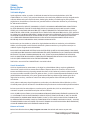 2
2
-
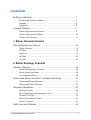 3
3
-
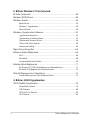 4
4
-
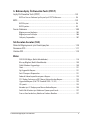 5
5
-
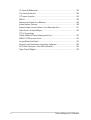 6
6
-
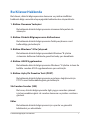 7
7
-
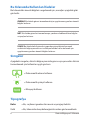 8
8
-
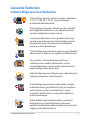 9
9
-
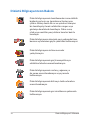 10
10
-
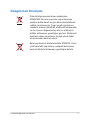 11
11
-
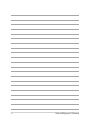 12
12
-
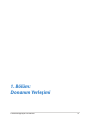 13
13
-
 14
14
-
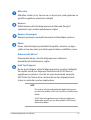 15
15
-
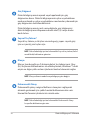 16
16
-
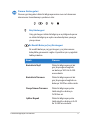 17
17
-
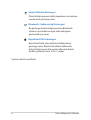 18
18
-
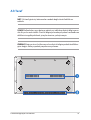 19
19
-
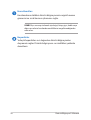 20
20
-
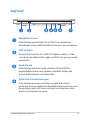 21
21
-
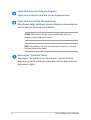 22
22
-
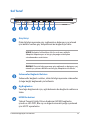 23
23
-
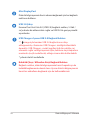 24
24
-
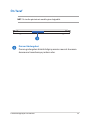 25
25
-
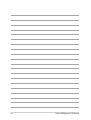 26
26
-
 27
27
-
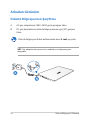 28
28
-
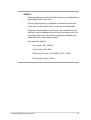 29
29
-
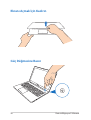 30
30
-
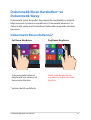 31
31
-
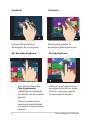 32
32
-
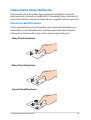 33
33
-
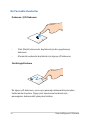 34
34
-
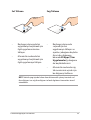 35
35
-
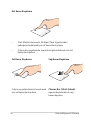 36
36
-
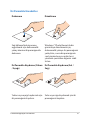 37
37
-
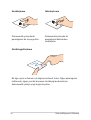 38
38
-
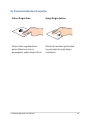 39
39
-
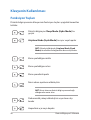 40
40
-
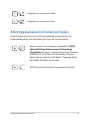 41
41
-
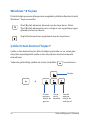 42
42
-
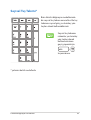 43
43
-
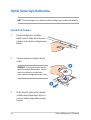 44
44
-
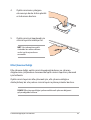 45
45
-
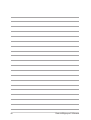 46
46
-
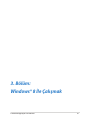 47
47
-
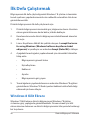 48
48
-
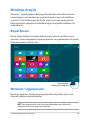 49
49
-
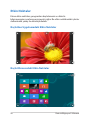 50
50
-
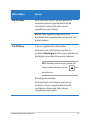 51
51
-
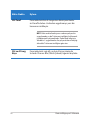 52
52
-
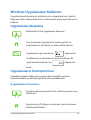 53
53
-
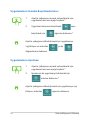 54
54
-
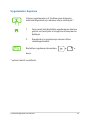 55
55
-
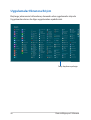 56
56
-
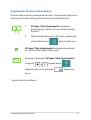 57
57
-
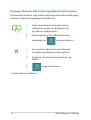 58
58
-
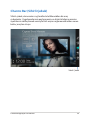 59
59
-
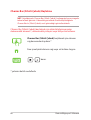 60
60
-
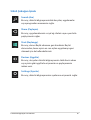 61
61
-
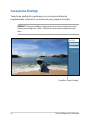 62
62
-
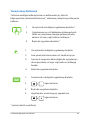 63
63
-
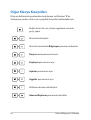 64
64
-
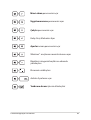 65
65
-
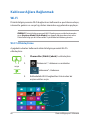 66
66
-
 67
67
-
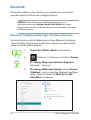 68
68
-
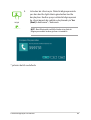 69
69
-
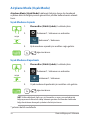 70
70
-
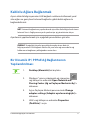 71
71
-
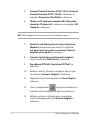 72
72
-
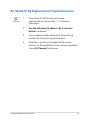 73
73
-
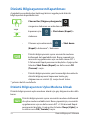 74
74
-
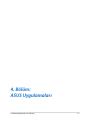 75
75
-
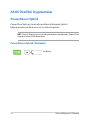 76
76
-
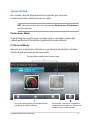 77
77
-
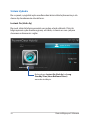 78
78
-
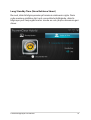 79
79
-
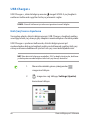 80
80
-
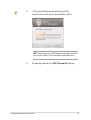 81
81
-
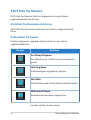 82
82
-
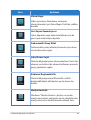 83
83
-
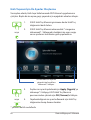 84
84
-
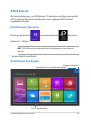 85
85
-
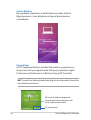 86
86
-
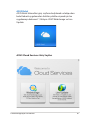 87
87
-
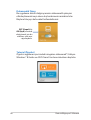 88
88
-
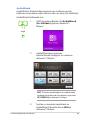 89
89
-
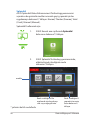 90
90
-
 91
91
-
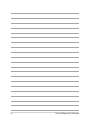 92
92
-
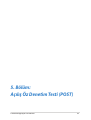 93
93
-
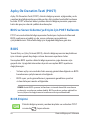 94
94
-
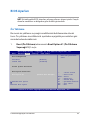 95
95
-
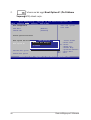 96
96
-
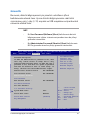 97
97
-
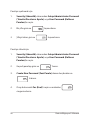 98
98
-
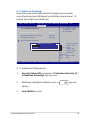 99
99
-
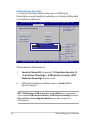 100
100
-
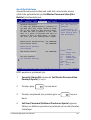 101
101
-
 102
102
-
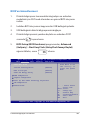 103
103
-
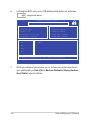 104
104
-
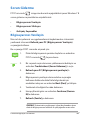 105
105
-
 106
106
-
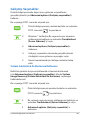 107
107
-
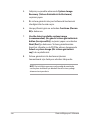 108
108
-
 109
109
-
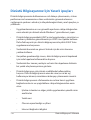 110
110
-
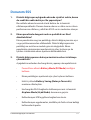 111
111
-
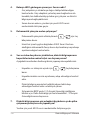 112
112
-
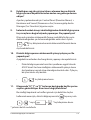 113
113
-
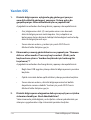 114
114
-
 115
115
-
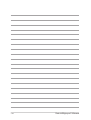 116
116
-
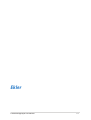 117
117
-
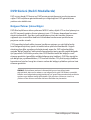 118
118
-
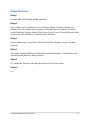 119
119
-
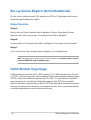 120
120
-
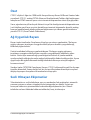 121
121
-
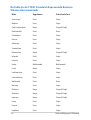 122
122
-
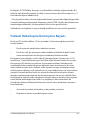 123
123
-
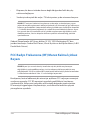 124
124
-
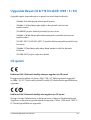 125
125
-
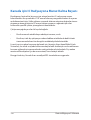 126
126
-
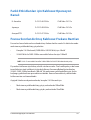 127
127
-
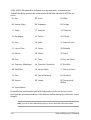 128
128
-
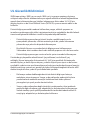 129
129
-
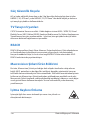 130
130
-
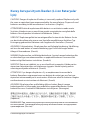 131
131
-
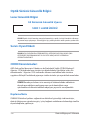 132
132
-
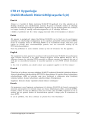 133
133
-
 134
134
-
 135
135
-
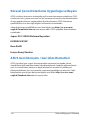 136
136
-
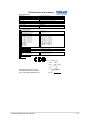 137
137
-
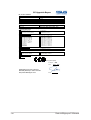 138
138
-
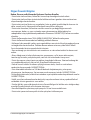 139
139
-
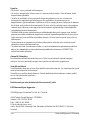 140
140
-
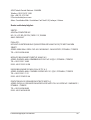 141
141
Asus G550JK TR9036 Kullanım kılavuzu
- Kategori
- Defterler
- Tip
- Kullanım kılavuzu
- Bu kılavuz aynı zamanda aşağıdakiler için de uygundur:
İlgili makaleler
-
Asus X751MA TR9042 Kullanım kılavuzu
-
Asus ZENBOOK UX301LA Kullanım kılavuzu
-
Asus PU551JH Kullanım kılavuzu
-
Asus P751JA Kullanım kılavuzu
-
Asus G751JT Kullanım kılavuzu
-
Asus PU551LA Kullanım kılavuzu
-
Asus BU201 Kullanım kılavuzu
-
Asus D550MA TR8619 Kullanım kılavuzu
-
Asus Transformer Book Flip TP500LB Kullanım kılavuzu
-
Asus U303LN Kullanım kılavuzu